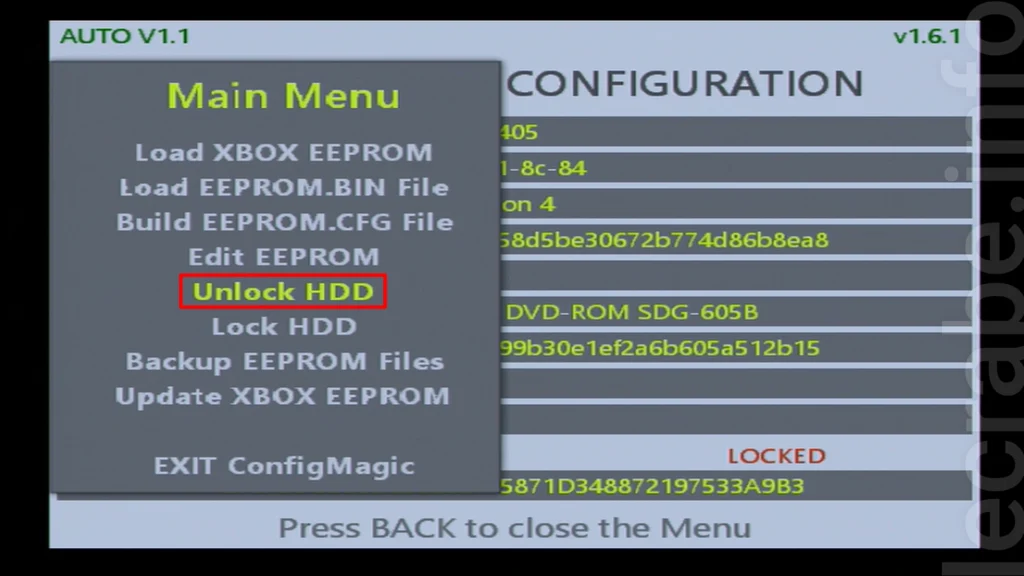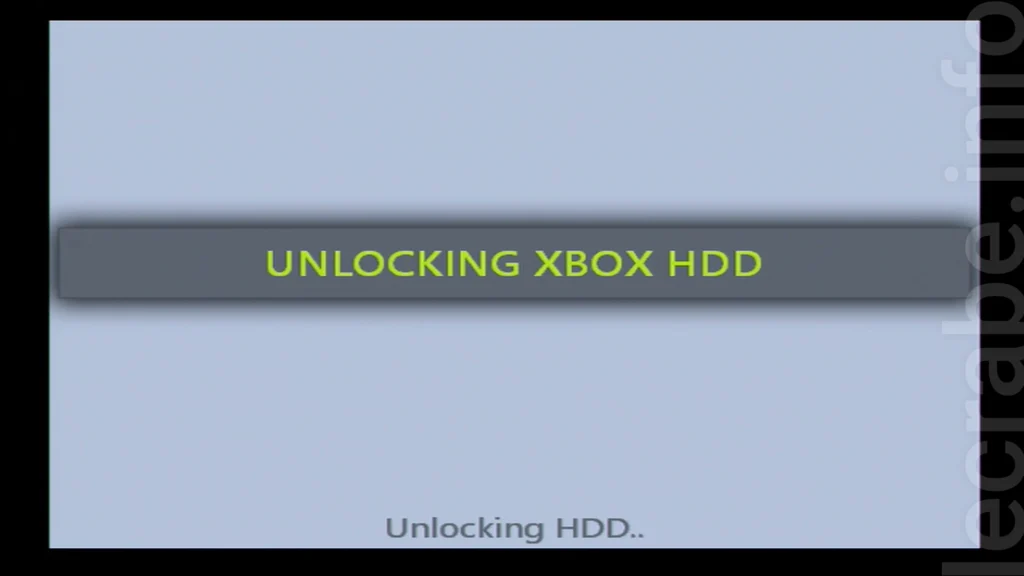Sortie en 2001, la Xbox 1ère génération a été la première console de jeux livrée avec un disque dur interne de 10 Go (8 Go sur les premiers modèles), ce qui a permis aux joueurs de stocker confortablement leurs sauvegardes de jeux ainsi que les mises à jour de jeux et les démos en provenance du Xbox Live, sans avoir besoin d’acheter de carte mémoire comme c’était le cas chez la concurrence.
Ce n’était pas possible à l’époque mais grâce à la communauté de moddeurs Xbox, il est aujourd’hui possible de remplacer le disque dur d’origine par un SSD/HDD SATA plus récent et/ou de plus grande capacité (jusqu’à 2 To) et aussi de récupérer les données du disque dur d’origine. Cependant, que ce soit pour installer un nouveau disque dur ou extraire les données du disque dur d’origine, il est nécessaire de contourner une protection mise en place par Microsoft.
En effet, un disque dur Xbox est verrouillé avec un mot de passe utilisateur (user password) et/ou un mot de passe maître (master password). L’un ou l’autre mot de passe doit être fourni à chaque mise sous tension du disque afin de le déverrouiller et d’accéder à sa zone de stockage. Même le système de la Xbox doit se conformer à cette mesure de sécurité pour lire et écrire sur le disque dur.
- ☞ Vous souhaitez déverrouiller un disque dur Xbox afin d’accéder à sa zone de stockage et ses données depuis un ordinateur ?
- ☞Vous souhaitez verrouiller un nouveau disque dur afin de pouvoir l’utiliser dans votre Xbox ?
Dans ce tutoriel, nous allons voir comment déverrouiller un disque dur Xbox verrouillé puis comment verrouiller un disque dur en vue de l’installer sur Xbox. Deux solutions permettent le déverrouillage et le verrouillage d’un disque dur Xbox : la première avec FATXplorer (un logiciel Windows) et la seconde avec ConfigMagic (une application homebrew Xbox).
Table des matières
Prérequis
- Un adaptateur IDE/SATA vers USB spécifique (pour FATXplorer) :
- si le disque dur est en SATA : un adaptateur SATA vers USB 3.x équipé obligatoirement d’une puce ASMedia ASM235CM comme le StarTech USB312SAT3CB (pour disques 2,5″ uniquement, moins cher) ou le StarTech USB312SAT3 (pour disques 2,5″ et 3,5″).
i Note : si vous préférez un connecteur USB-C (plutôt que USB-A), tournez-vous vers le StarTech USB31CSAT3CB (pour disques 2,5″ uniquement, moins cher) ou le StarTech USB31C2SAT3 (USB-C) (pour disques 2,5″ et 3,5″).
- si le disque dur est en IDE : un adaptateur IDE vers USB 2.0 équipé obligatoirement d’une puce JMicron JM20337/8 comme le StarTech USB2SATAIDE ou le Tccmebius TCC-S862-DE.
- si le disque dur est en SATA : un adaptateur SATA vers USB 3.x équipé obligatoirement d’une puce ASMedia ASM235CM comme le StarTech USB312SAT3CB (pour disques 2,5″ uniquement, moins cher) ou le StarTech USB312SAT3 (pour disques 2,5″ et 3,5″).
- Une Xbox softmodée (pour ConfigMagic)
Déverrouiller le disque dur d’une Xbox 1re génération
via FATXplorer (Windows)
Le déverrouillage d’un disque dur Xbox verrouillé se fait facilement grâce à FATXplorer : en lui donnant simplement la clé du disque dur de votre console, il va générer automatiquement le mot de passe utilisateur, déverrouiller le disque dur et le rendre accessible dans l’Explorateur de fichiers de Windows !
- Connectez le disque dur à l’adaptateur IDE/SATA vers USB puis branchez ce dernier à un port USB de votre ordinateur et à une prise secteur (uniquement si c’est un disque dur IDE).
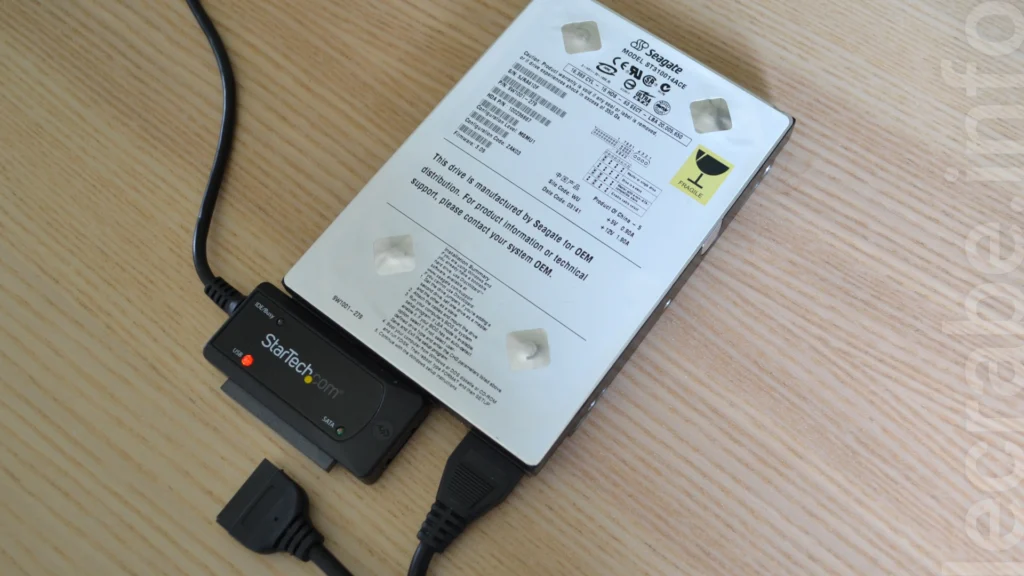
- Ouvrez FATXplorer (si vous ne l’avez plus, cliquez ici pour le télécharger de nouveau).
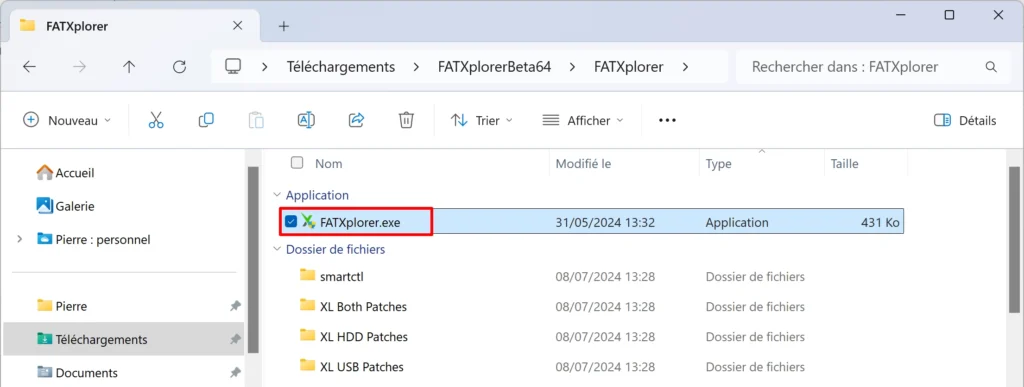
- Cliquez sur Devices puis sélectionnez le disque dur Xbox. Dans la capture ci-dessous, il s’agit d’un Seagate ST310014 de 10 Go.
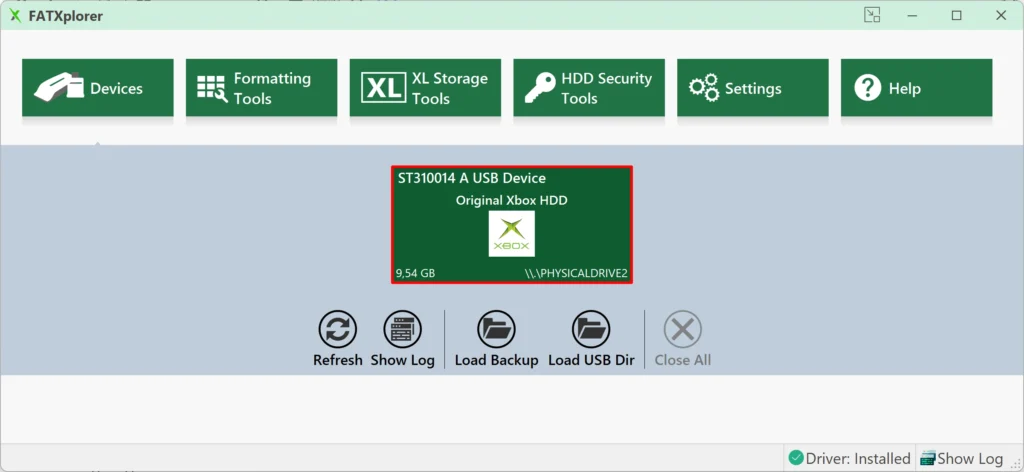
- FATXplorer peut vous informer qu’il n’est pas possible de déverrouiller le disque dur avec un mot de passe maître mais qu’il est possible de le faire avec la clé du disque dur (c’est ce que nous allons utiliser). Cliquez sur OK.

- Sous Unlock using HDD key, cliquez sur le bouton Load from EEPROM.
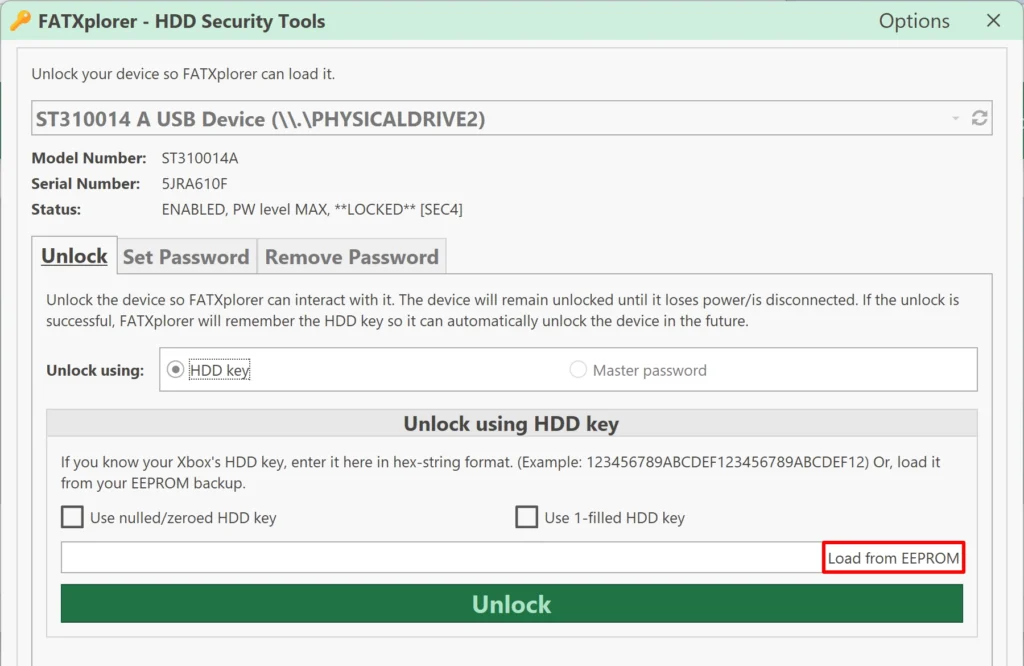
- Déplacez-vous vers le répertoire EEPROM que vous avez récupéré lors du softmodding de votre Xbox et sélectionnez le fichier eeprom.bin (ce dernier contient la clé du disque dur, unique à votre console).
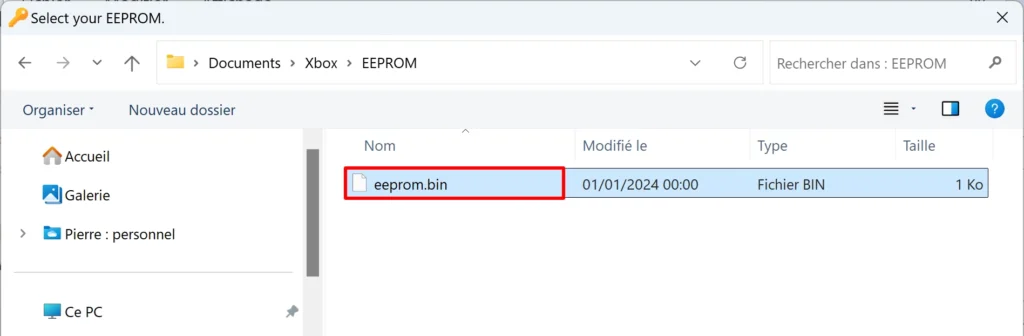
- Cliquez ensuite sur Unlock pour déverrouiller le disque dur.
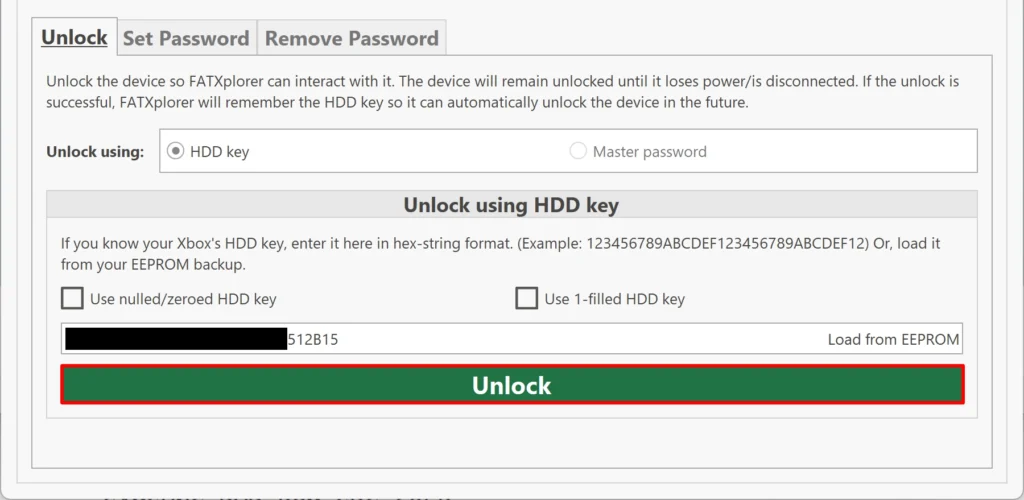
- Si FATXplorer affiche le message d’erreur « Unlock attempt failed. Command has no effect. The password is probably wrong » :
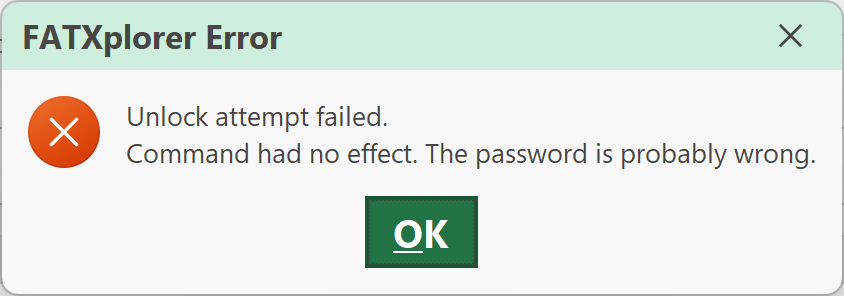 -> Essayez une des solutions suivantes :
-> Essayez une des solutions suivantes :
- Cliquez sur Options et sélectionnez SAT sous Device Type ; puis cliquez de nouveau sur le bouton Unlock.
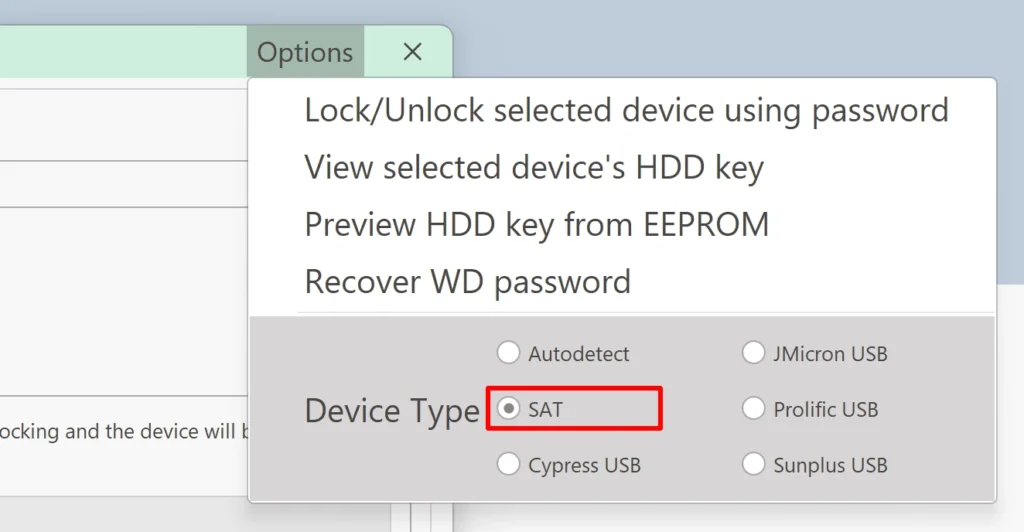
- Ouvrez le fichier « xbox info.txt » dans le répertoire EEPROM et copiez/collez la clé du disque dur (XBOX HDD KEY) directement dans FATXplorer.
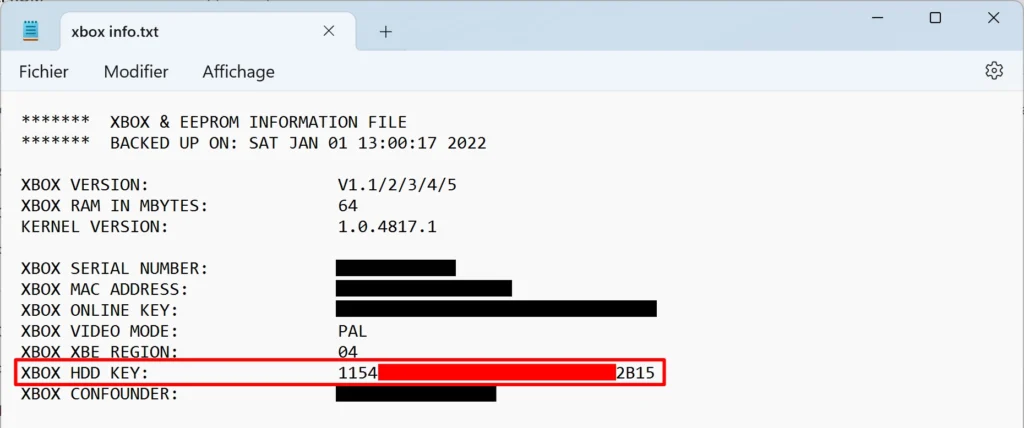
- Déconnectez tous les périphériques USB de votre ordinateur et connectez uniquement l’adaptateur IDE/SATA vers USB directement sur l’ordinateur (n’utilisez pas de hub USB).
- Cliquez sur Options et sélectionnez SAT sous Device Type ; puis cliquez de nouveau sur le bouton Unlock.
- Si FATXplorer affiche le message d’erreur « Failed to check the status of XXX SCSI Disk Device » :
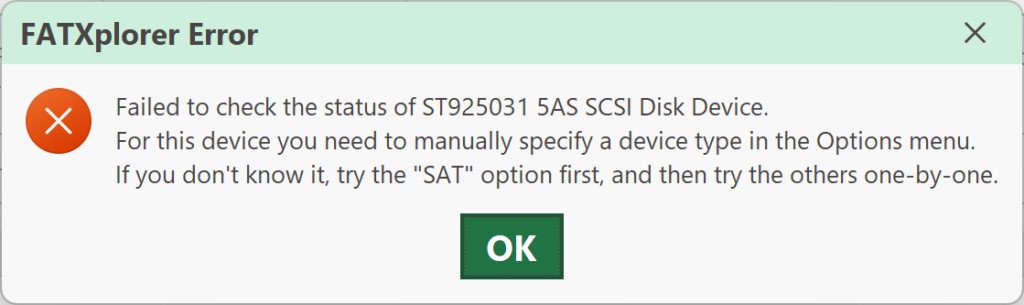 -> Cliquez sur Options et sélectionnez SAT sous Device Type ; puis cliquez de nouveau sur le bouton Unlock.
-> Cliquez sur Options et sélectionnez SAT sous Device Type ; puis cliquez de nouveau sur le bouton Unlock.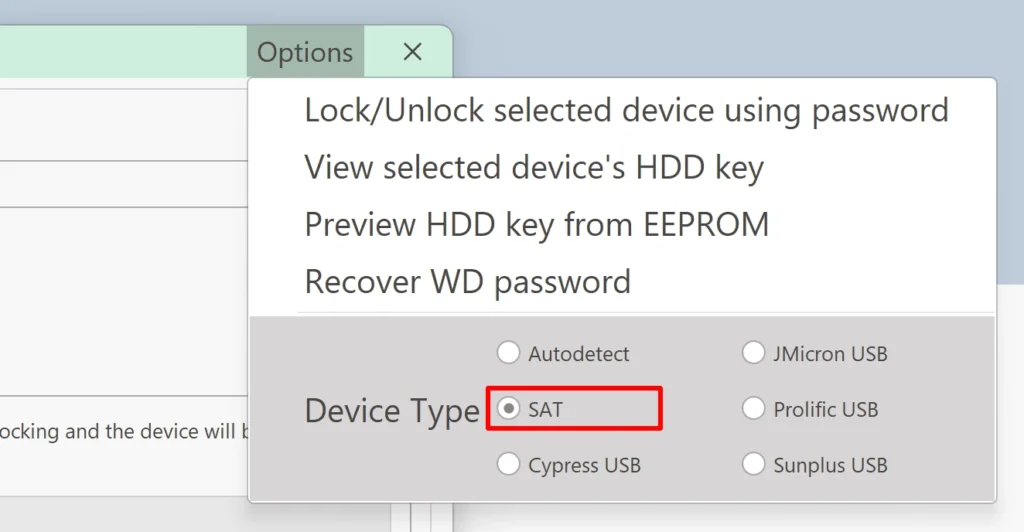
- Si vous avez connecté une disque dur IDE, FATXplorer affiche normalement le message « Unlock attempt successful, but the device appears to still be inaccessible. To work around this, remove the password and then reconnect the device » :
 -> C’est un comportement normal : bien qu’il soit capable de le déverrouiller, un adaptateur IDE vers USB ne peut pas lire ou écrire sur un disque dur Xbox. La solution de contournement (comme expliqué par FATXplorer) consiste à supprimer le mot de passe utilisateur du disque dur puis à déconnecter/reconnecter l’adaptateur pour que la lecture/écriture sur le disque dur soit enfin possible. Si vous êtes dans ce cas :
-> C’est un comportement normal : bien qu’il soit capable de le déverrouiller, un adaptateur IDE vers USB ne peut pas lire ou écrire sur un disque dur Xbox. La solution de contournement (comme expliqué par FATXplorer) consiste à supprimer le mot de passe utilisateur du disque dur puis à déconnecter/reconnecter l’adaptateur pour que la lecture/écriture sur le disque dur soit enfin possible. Si vous êtes dans ce cas :
- Cliquez sur l’onglet Remove Password puis sur le bouton Remove Password.
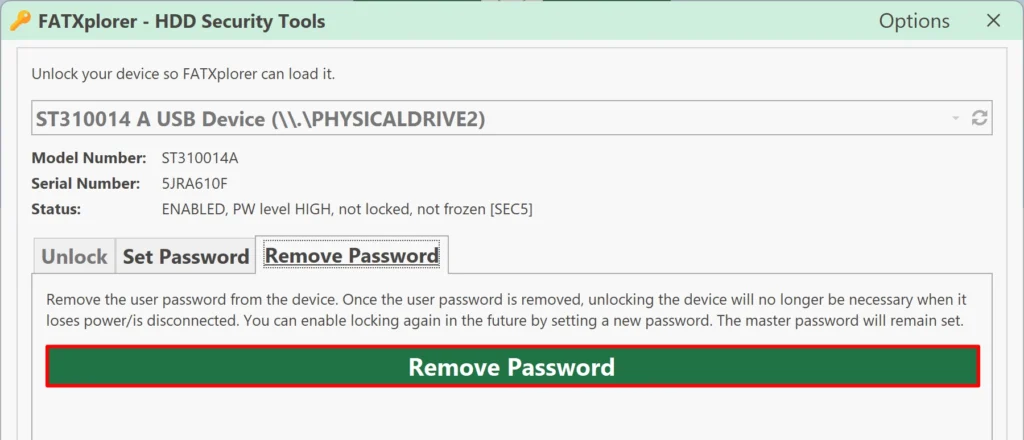
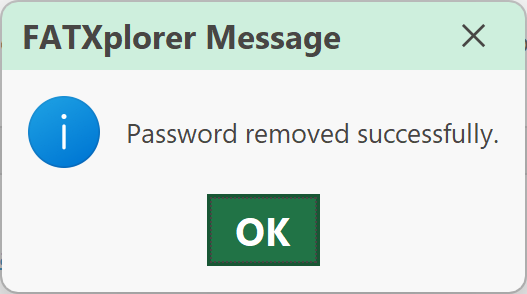
- Fermez la fenêtre HDD Security Tools, FATXplorer affiche normalement le message d’erreur « FATXplorer cannot load your device until you unlock it« .
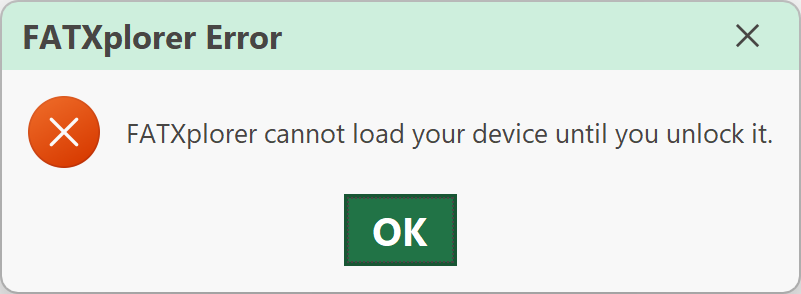
- Quittez FATXplorer.
- Déconnectez l’adaptateur IDE vers USB de votre ordinateur puis reconnectez-le.
- Relancez FATXplorer.
- Cliquez sur l’onglet Remove Password puis sur le bouton Remove Password.
- Dans HDD Security Tools, le disque dur doit maintenant avoir le statut « Disabled, NOT FROZEN« , indiquant qu’il est déverrouillé :
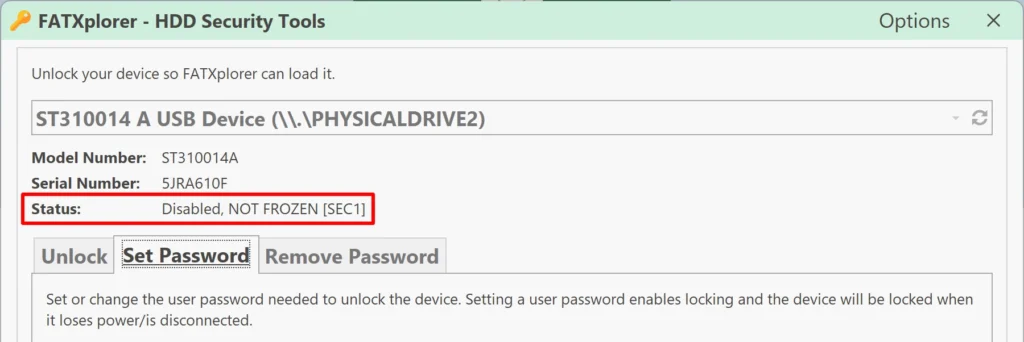
via ConfigMagic (Xbox)
Malheureusement, il peut arriver que FATXplorer mette trop de temps à détecter un disque dur Xbox verrouillé et affiche « Search for devices… Locked devices may take longer to detect » pendant de trop longues minutes. C’est aléatoire mais des fois il faut attendre pas moins de 15 minutes !
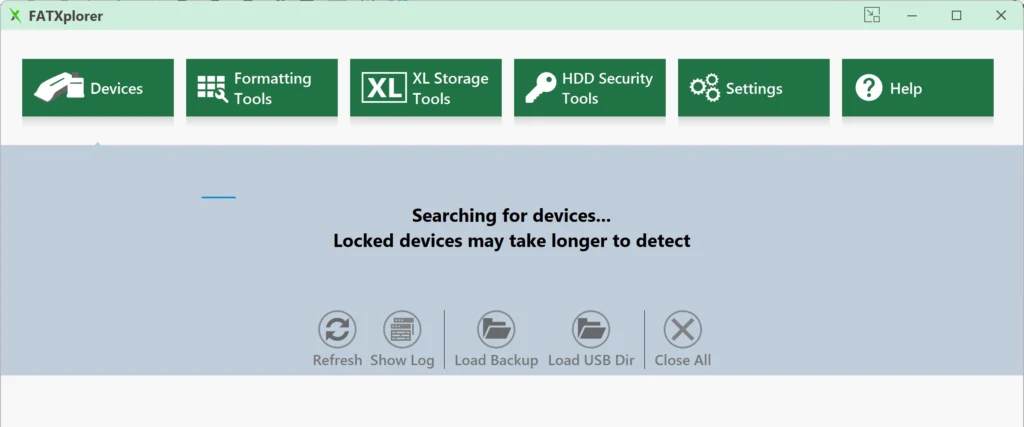
Pour aller plus vite, vous pouvez utiliser l’application homebrew ConfigMagic sur votre Xbox qui permet aussi de déverrouiller un disque dur Xbox :
- Commencez par installer ConfigMagic sur votre Xbox (si ce n’est pas déjà fait) :
- Dans le dashboard, sélectionnez Applications -> Xbox Softmodding Tool Extras Disc.
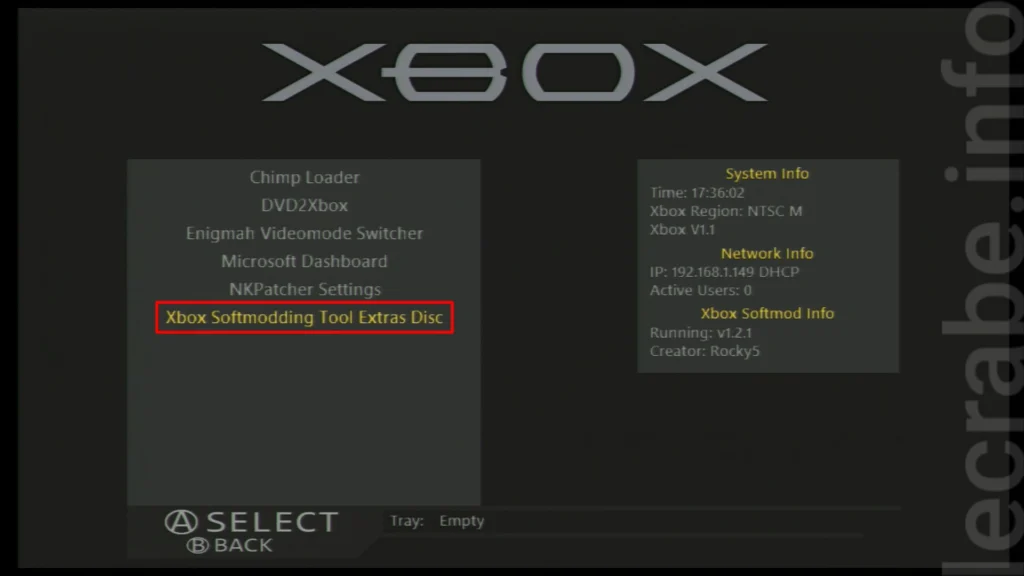
- Sous Advanced Menu, sélectionnez Enter Menu -> Advanced Apps -> ConfigMagic v1.6.1 pour installer l’application dans E:\Applications.
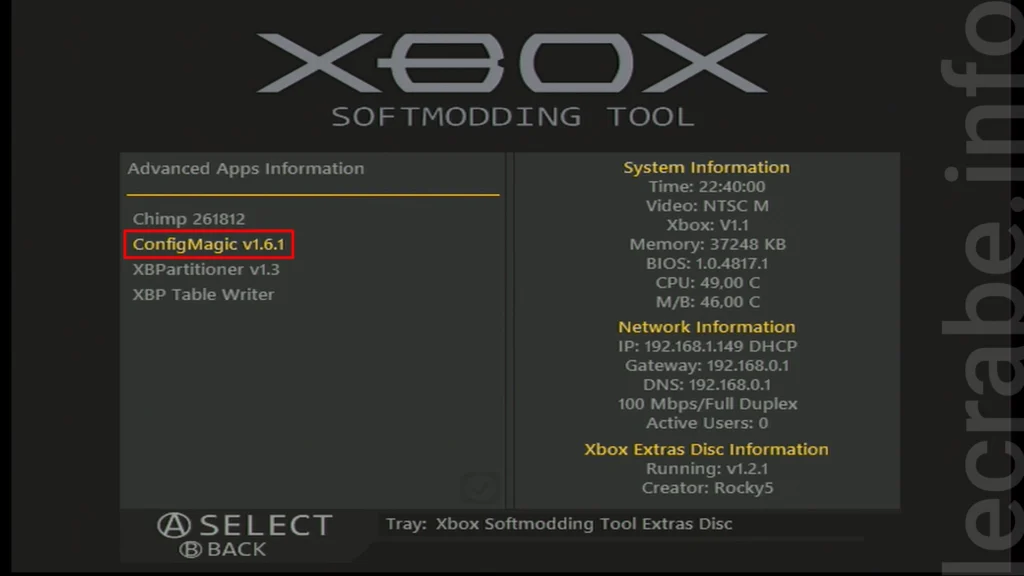
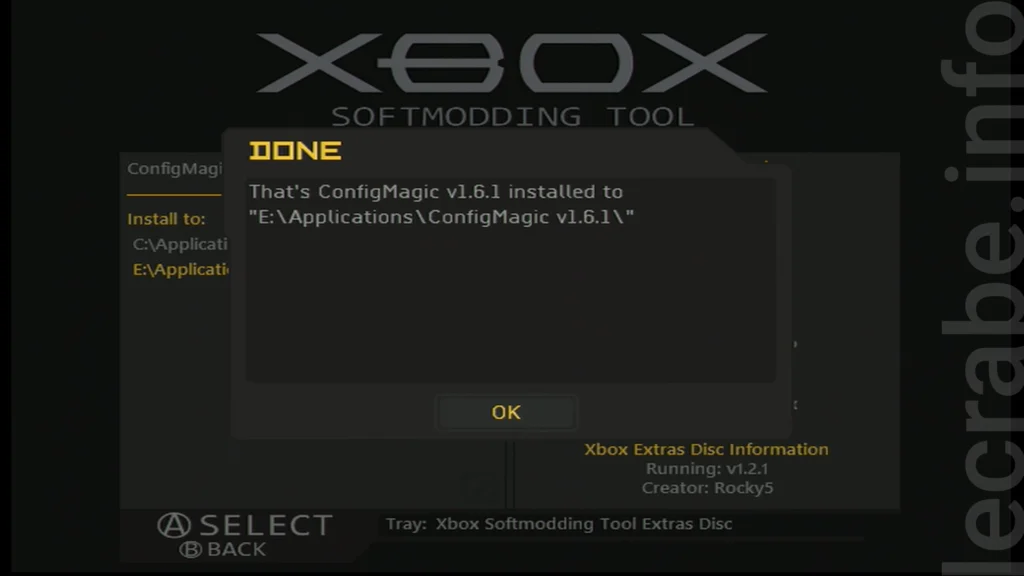
- Retournez sur l’écran d’accueil du dashboard en appuyant simultanément sur LT + TL + BACK + Noir.
- Dans le dashboard, sélectionnez Applications -> Xbox Softmodding Tool Extras Disc.
- Sélectionnez Applications -> ConfigMagic.
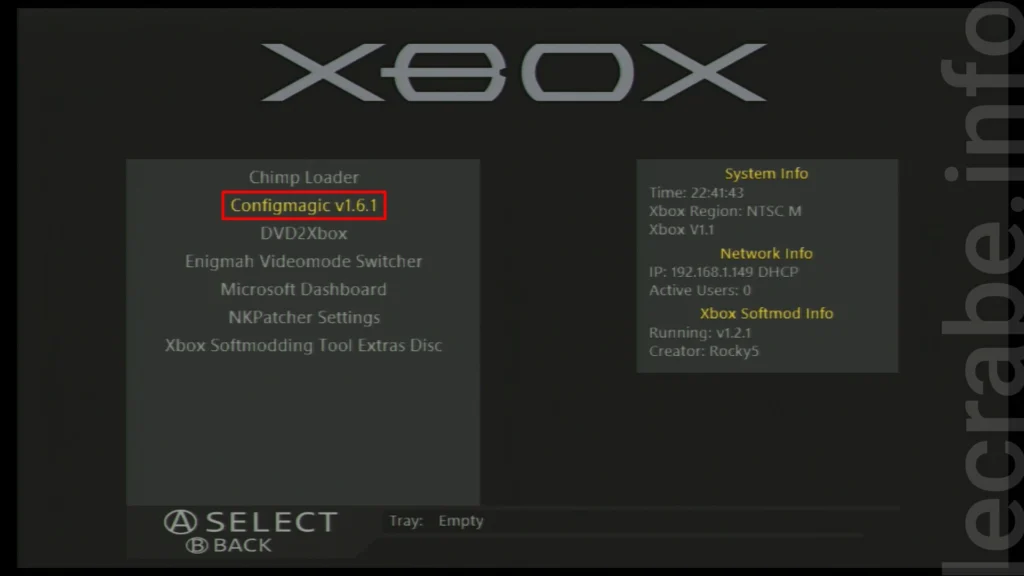
- Appuyez sur START pour continuer.
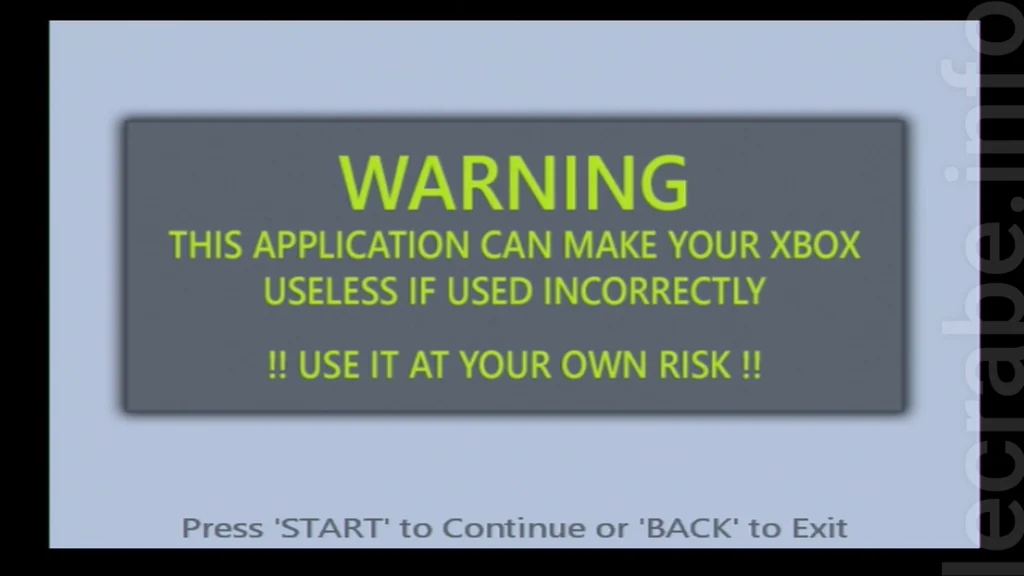
- ConfigMagic affiche normalement LOCKED, indiquant que le disque dur Xbox est verrouillé :
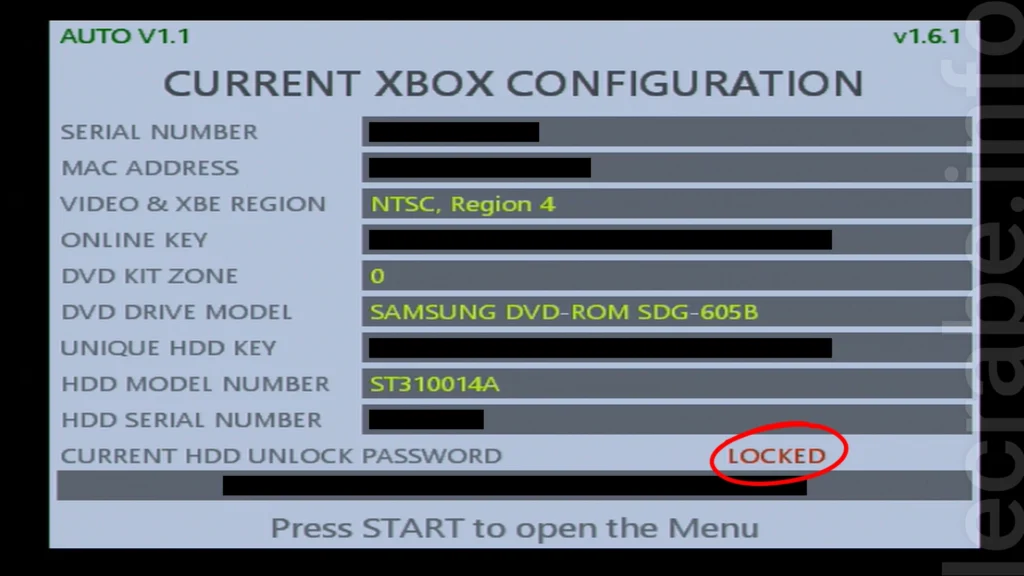
- Appuyez sur START pour ouvrir le menu et sélectionnez Unlock HDD.
- Patientez pendant le déverrouillage du disque dur.
- Une fois le disque dur déverrouillé, ConfigMagic affiche le nouveau mot de passe maître (TEAMASSEMBLY) qui vous permettra de déverrouiller plus rapidement le disque dur lorsque vous le connecterez à votre PC.
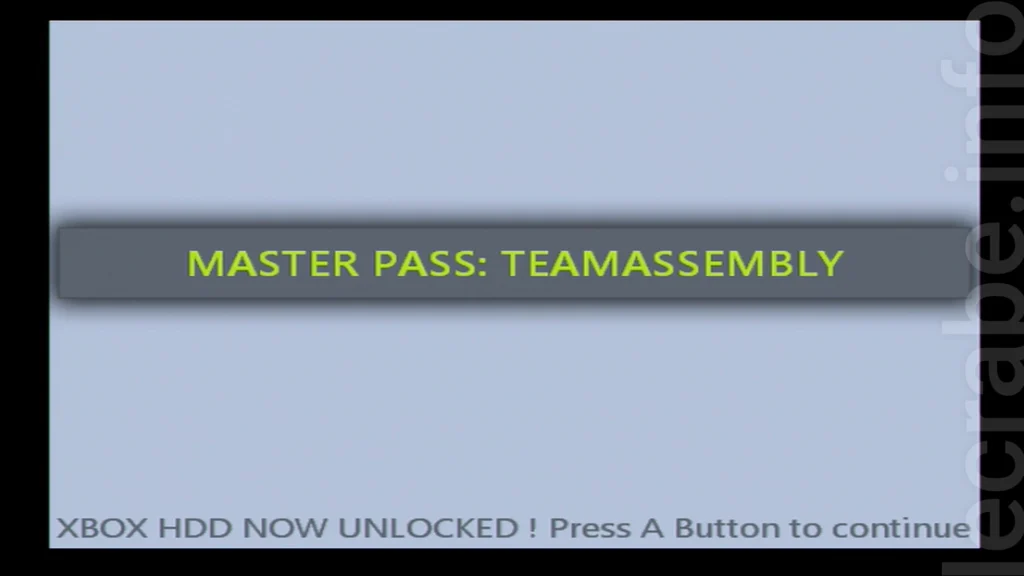
- Éteignez la console.
Verrouiller un disque dur pour une Xbox 1re génération
via FATXplorer (Windows)
Pour utiliser un disque dur compatible (voir Xbox Hard Drive Compatibility Chart) sur votre Xbox, il faut le verrouiller avec le bon mot de passe utilisateur.
Avec FATXplorer, cela se fait simplement : le logiciel génère automatiquement le bon mot de passe utilisateur pour votre Xbox (à partir de la clé du disque dur spécifique à votre console et le numéro de série du disque dur) puis verrouille le disque dur afin que vous puissez l’utiliser sur votre Xbox.
Voici comment faire :
- Connectez votre disque dur à l’adaptateur IDE/SATA vers USB puis branchez ce dernier à un port USB de votre ordinateur et à une prise secteur (uniquement si c’est un disque dur IDE).

- Ouvrez FATXplorer (si vous ne l’avez plus, cliquez ici pour le télécharger de nouveau).
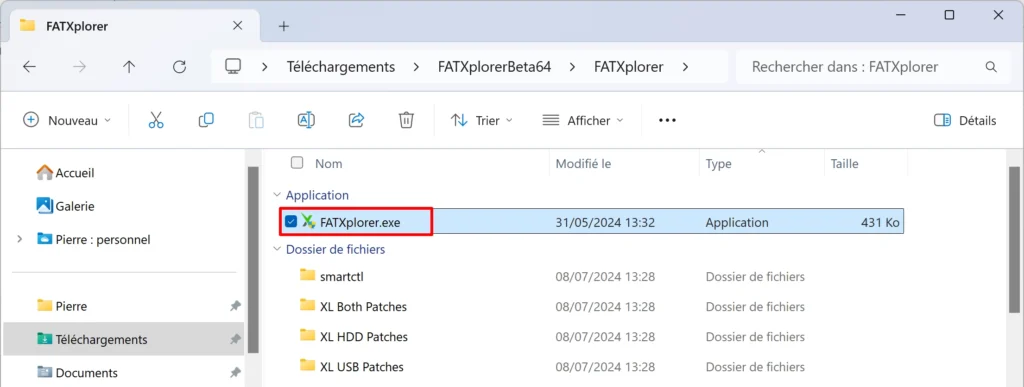
- Dans FATXplorer, cliquez sur HDD Security Tools.
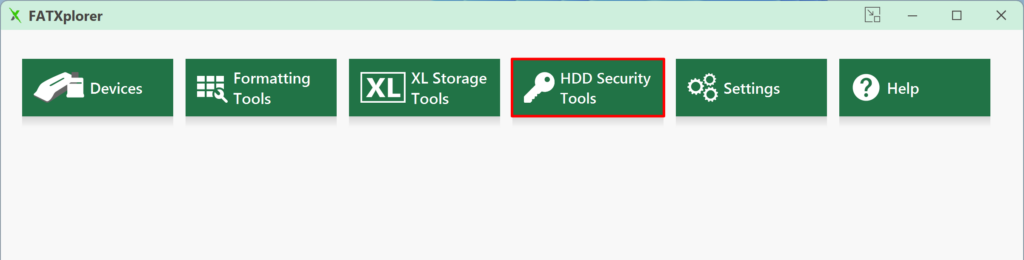
- Sélectionnez le disque dur que vous souhaitez installé dans votre Xbox dans la liste déroulante.
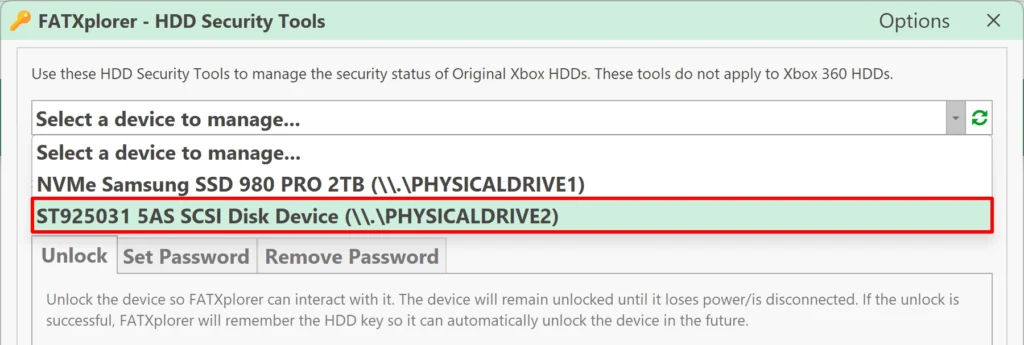
- Si FATXplorer affiche le message d’erreur « Failed to check the status of XXX SCSI Disk Device » :
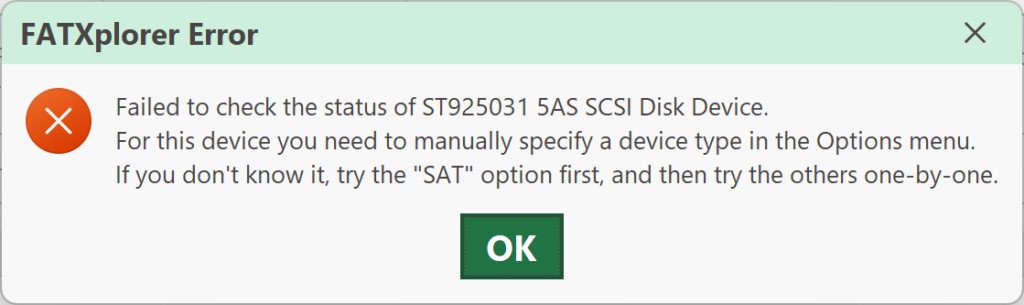 -> Cliquez sur Options et sélectionnez SAT sous Device Type ; puis cliquez de nouveau sur le bouton Unlock.
-> Cliquez sur Options et sélectionnez SAT sous Device Type ; puis cliquez de nouveau sur le bouton Unlock.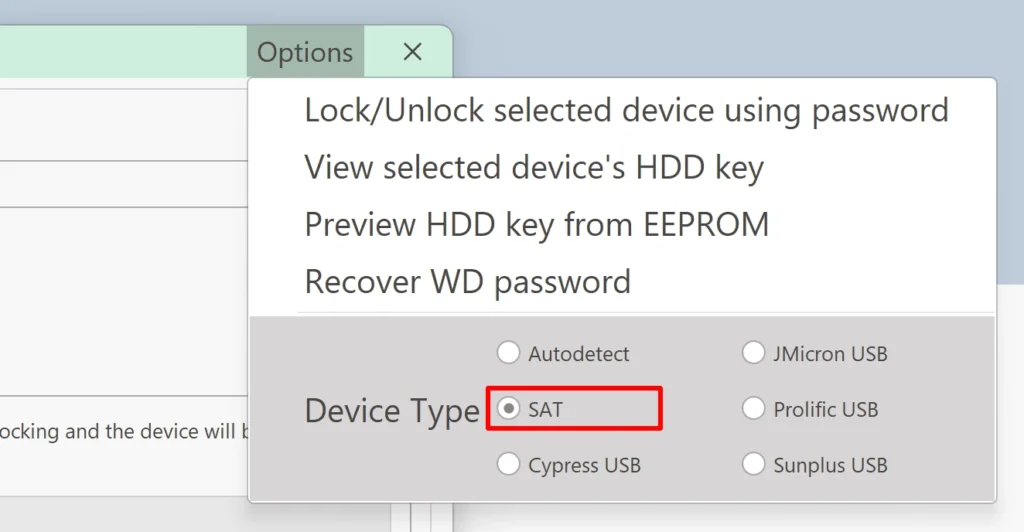
- Sous Set password using HDD key, cliquez sur le bouton Load from EEPROM.
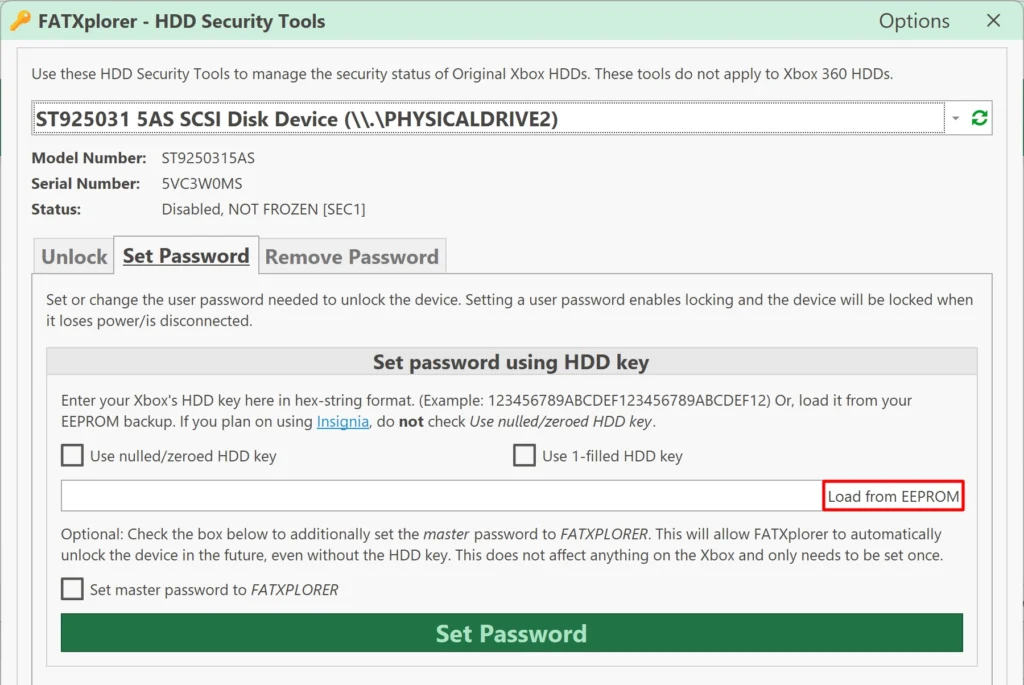
- Déplacez-vous vers le répertoire EEPROM que vous avez récupéré lors du softmodding de votre Xbox et sélectionnez le fichier eeprom.bin (ce dernier contient la clé du disque dur, unique à votre console).
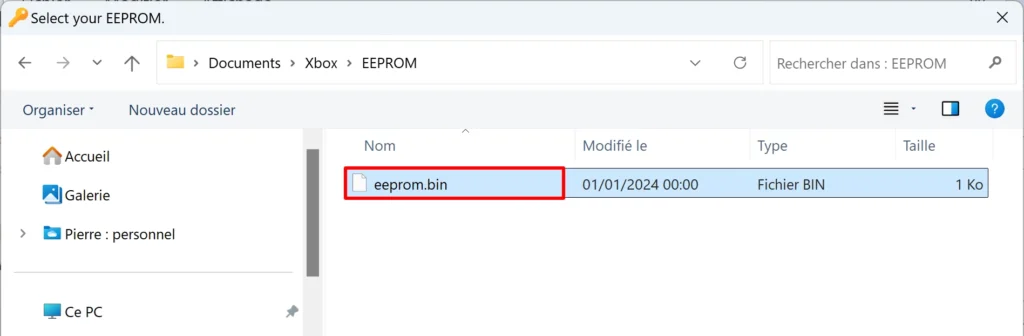
- Cliquez ensuite sur Set Password pour verrouiller le disque dur.
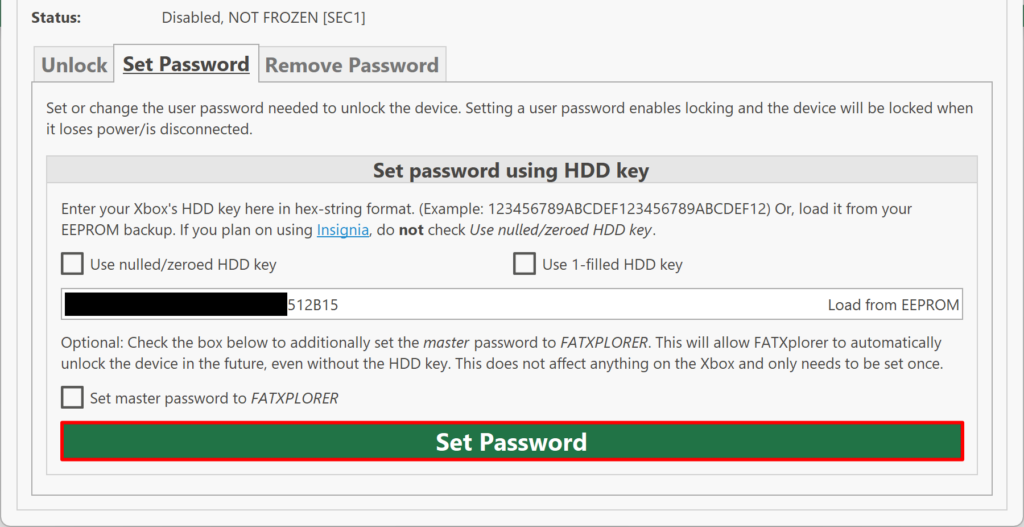
- FATXplorer vous informe que le mot de passe a bien été utilisé pour verrouiller le disque dur et que celui-ci restera déverrouillé jusqu’à ce qu’il soit débranché. Cliquez sur OK.
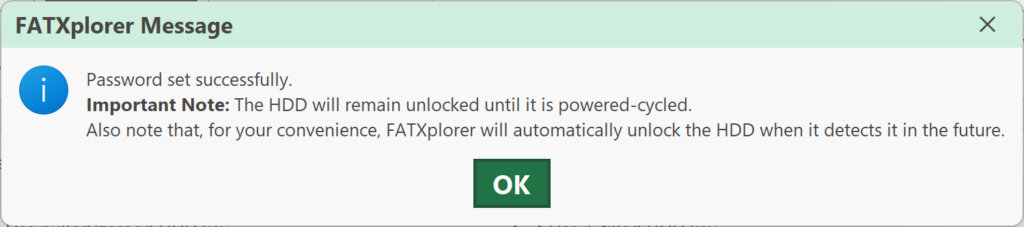
- Vérifiez que le statut du nouveau disque est bien ENABLED, PW level HIGH.
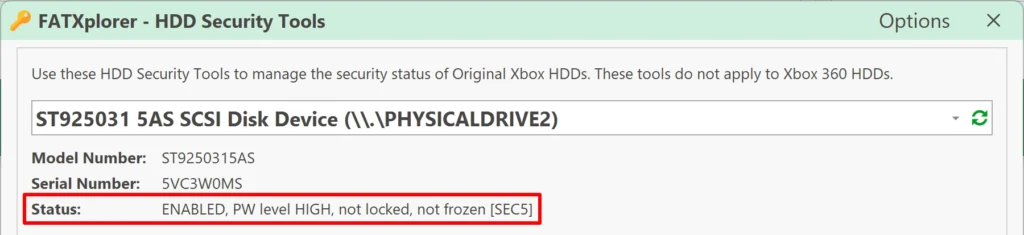
- Quittez FATXplorer.
Plus d’informations sur les mots de passe
Le mot de passe utilisateur
Le mot de passe utilisateur (user password) est une chaîne unique de 40 caractères hexadécimaux générée algorithmiquement à partir de la clé du disque dur unique à chaque Xbox (stockée dans la mémoire EEPROM) et du numéro de série du disque dur. Exemple de mot de passe utilisateur : SWY1VVZ17Q6Y3WBCKG8U401FM6HXZLTQWUOLRVAU.
Au démarrage, la Xbox vérifie d’abord que le disque dur installé est bien verrouillé (sinon, un code erreur 05 s’affiche) puis tente de le déverrouiller en utilisant le mot de passe utilisateur afin de pouvoir l’utiliser (si le disque dur est verrouillé avec un mot de passe utilisateur incorrect, une code erreur 06 s’affiche).
Le mot de passe maître
Le mot de passe maître (master password) est un mot de passe secondaire qui peut être utilisé pour déverrouiller certains disques durs Xbox.
Notez que ce mot de passe maître est seulement utile pour déverrouiller plus rapidement un disque dur Xbox depuis un PC puisqu’il évite de devoir récupérer la clé du disque dur d’une Xbox et d’utiliser le mot de passe utilisateur. En effet, les consoles Xbox n’utilisent PAS le mot de passe maître pour déverrouiller un disque dur, elles utilisent uniquement le mot de passe utilisateur.
Voici les mots de passe maîtres connus :
- XBOXSCENE, TEAMASSEMBLY ou FATXPLORER : fonctionne si vous avez précédemment utilisé une application homebrew (par exemple XboxHDM, ConfigMagic ou FATXplorer) pour verrouiller/déverrouiller un disque dur Xbox. En effet, ces applications peuvent définir automatiquement un mot de passe maître pour rendre les futurs déverrouillages plus rapides.
- SeaGate……………………. : fonctionne pour les disques durs Seagate en vente dans le commerce (ne fonctionne PAS avec les disques durs d’origine Xbox Seagate).
- WDCWDCWDCWDCWDCWDCWDCWDCWDCW : fonctionne pour les disques durs Western Digital.
- Null/Tout à zéro : fonctionne pour les disques durs d’origine Seagate (si le mot de passe maître n’est pas désactivé).